Kdo ne ve za Face ID na iPhoneu, ta naprava naslednje generacije ima razburljivo funkcijo, med katerimi je Face ID.Face ID vam omogoča varno odklepanje vašega iPhone ali iPad, preverjanje nakupov, prijavo v aplikacije in drugo- Skratka, lahko se uporablja kot validator vse v enem.
Appleov Face ID2017年FebruarjarazvaljatiOd takrat je Apple še naprej širil število in vrste naprav, opremljenih s Face ID, vključno z zadnjima dvema letoma modelov iPhone in iPad Pro trenutne generacije.Prav tako je Apple s premikanjem preverjanja pristnosti na Face ID odstranil svoj gumb za dom in bralnik prstnih odtisov.
vsebina
Kaj je Apple Face ID?
Appleov Face ID je atehnologija za prepoznavanje obraza, lansiran septembra 2017. Face ID uporablja "TrueDepth Camera System", ki je sestavljen iz senzorjev, kamer in projektorja s pikami v zarezi na vrhu zaslona iPhone, da ustvari podroben 9D zemljevid vašega obraza.
Vsakič, ko pogledate v telefon, sistem izvede varno preverjanje pristnosti in če vas prepozna, lahko hitro in intuitivno odklene vašo napravo ali avtorizira vaše plačilo.Face ID vam omogoča varno odklepanje vašega iPhone ali iPad, preverjanje nakupov, prijavo v aplikacije in drugo.Če se Face ID ujema, je vaša naprava odklenjena.Če ne, boste morali poskusiti znova ali vnesti geslo.In vse se zgodi v milisekundah.
Face ID se prilagaja tudi spremembam v vašem videzu, na primer ličenju ali puščanju brade.
Kako deluje Apple Face ID?
Face ID uporablja kombinacijo svetlobnih projektorjev in senzorjev za več slik vaših obraznih potez.Apple, ki se skupaj imenuje "TrueDepth Camera System", pravi, da tehnologije sodelujejo pri izdelavi "podrobnega globinskega zemljevida vašega obraza, da vas takoj prepoznajo."Če se Face ID-ji ujemajo, lahko preverite pristnost svojega iPhone-a, če ne, boste morali poskusiti znova ali vnesti geslo.In vse se zgodi v milisekundah.
Kako nastaviti Face ID na iPhone?
Ko v napravi Apple prvič nastavite Face ID, boste pozvani, ali želite uporabiti Face ID.Če se odločite, da ne, jo lahko omogočite pozneje v aplikaciji Nastavitve.Postopek ostane enak ne glede na to, kdaj nastavite funkcijo.
Kako torej nastaviti svoj Face ID?Prvič, če vas Face ID ne prepozna, boste morali nastaviti geslo za uporabo kot nadomestno metodo preverjanja pristnosti.Svojo geslo boste morali vnesti tudi, ko odklenete napravo, ko jo znova zaženete, ali ko jo odklenete, če naprave niste odklenili v 48 urah.
Pred nastavitvijo Face ID se prepričajte, da je originalgloboka kameraali tvoj obraznobenega predmeta遮擋.Face ID je zasnovan za delo z očali in kontakti.Ne boste mogli nastaviti Face ID, če vam karkoli blokira nos in usta, na primer maska.
Nastavite Face ID
- Pojdite v Nastavitve > ID obraza in geslo.Vnesite svoje geslo, če vas zahteva.
- Tapnite Nastavi Face ID.
- Prepričajte se, da držite napravo v pokončni usmerjenosti, postavite obraz pred napravo in tapnite Začni.
- Z obrazom v okvirju rahlo premaknite glavo, da zaključite krog.Če ne morete premakniti glave, kliknite možnost Dostopnost.
- Ko je prvo skeniranje Face ID končano, tapnite Nadaljuj.
- Drugič zaključite krog tako, da rahlo premaknete glavo.Kliknite Dokončaj.
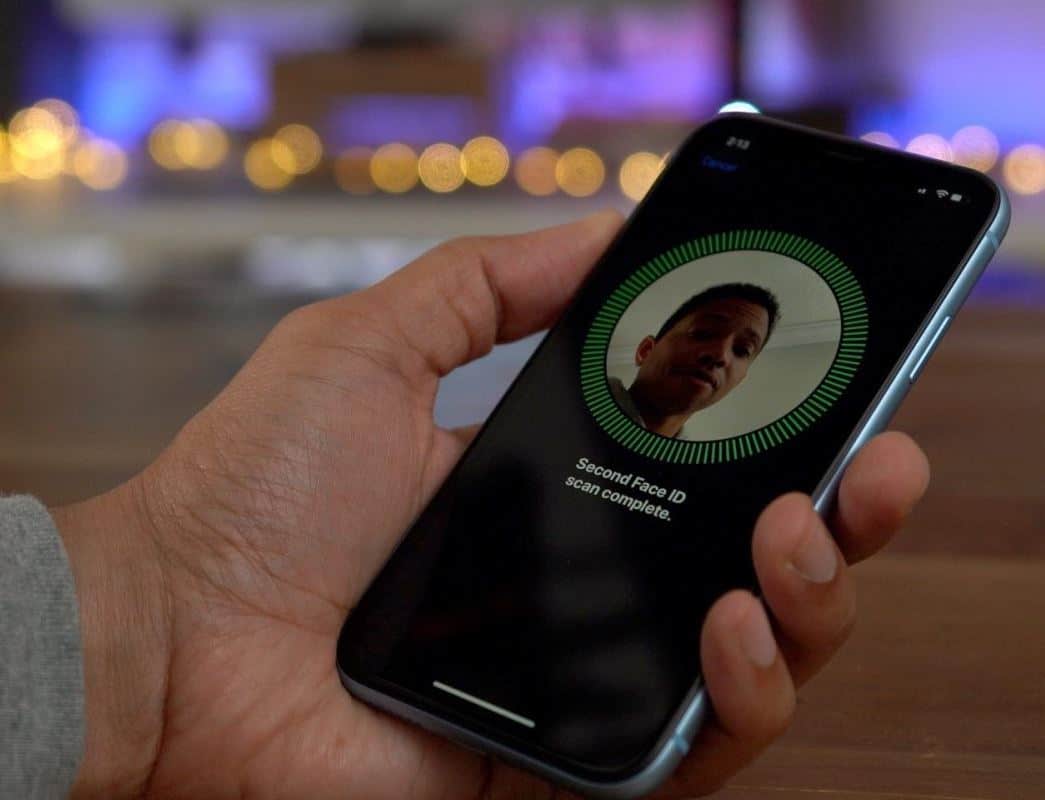
Ali lahko nastavim Face ID na svojem iPhone 8?
IPhone 8 in 8 Plus poganjajo isti možgani kot iPhone X. ...edina razlika je, kako telefon uporablja funkcije: iPhone X uporablja čip A11 in nevronski motor za svoj novi sistem za zaznavanje obrazov Face ID, ki ga iPhone 8 nima.Zato Face ID ni mogoče nastaviti za modele iPhone 8.
Ne morete aktivirati Face ID na tem iPhoneu?
Če naletite na kakršne koli napake pri aktiviranju Face ID na vašem iPhoneu, uporabite spodaj navedene rešitve.
Prepričajte se, da je vaš iPhone posodobljen, torej posodobljen.
- Priključite napravo v vir napajanja in se povežite z internetom prek Wi-Fi.
- Pojdite v Nastavitve > Splošno, nato tapnite Posodobitev programske opreme.
- Če je na voljo posodobitev programske opreme, potem
- Kliknite za prenos in namestitev.
- Če želite posodobiti zdaj, kliknite Namesti.
- Vnesite svoje geslo, če vas zahteva.
- Končano, zdaj lahko znova poskusite nastaviti Face ID.
Preverite svoje nastavitve Face ID
- Če želite preveriti svoje nastavitve Face ID,
- Pojdite v Nastavitve > ID obraza in geslo.
- Prepričajte se, da je Face ID nastavljen in da je funkcija, ki jo poskušate uporabiti Face ID, vklopljena.
Ponastavi Face ID
Če zgornji koraki ne delujejo, lahko to storite, PONASTAVITE ID obraza
- Pojdite v Nastavitve > ID obraza in geslo.
- Nato tapnite Nastavi Face ID, da ga znova nastavite.
- Če še vedno ne morete registrirati svojega obraza, odnesite napravo v Apple maloprodajno trgovino ali pooblaščenemu ponudniku storitev Apple
Samo znova zaženite svoj iPhone
Če zgornje rešitve ne delujejo, lahko preprosto znova zaženete iPhone, da odpravite težavo.
Pritisnite in držite stranski gumb in kateri koli gumb za glasnost, dokler se na zaslonu ne prikaže drsnik, nato pa povlecite drsnik.Ko je postopek ponovnega zagona končan, pojdite na Nastavitve in kliknite Face ID & Passcode, nato pa znova nastavite Face ID.
Ponastavite napravo iOS
Če se težava nadaljuje, poiščite napredne rešitve za odpravljanje težav, to pomeni, da lahko obnovite ali posodobite svojo napravo iOS v načinu za obnovitev!
Način za obnovitev vam lahko pomaga pri reševanju majhnih do velikih težav, tako da lahko enostavno odpravi težavo z neaktivacijo Face ID v tem iPhoneu.
Najprej prenesite in namestite najnovejšo različico iTunes na svoj računalnik (PC).
Nato zaženite iTunes in priključite svoj iPhone ali iPad v računalnik.
- Če se prikaže okno in vas pozove, da morate obnoviti ali posodobiti svoj iPhone, sledite navodilom na zaslonu.
- Ali pa lahko prisilno znova zaženete napravo, da jo prestavite v način za obnovitev, nato pa se prikaže pojavno okno.
- Po vzpostavitvi povezave istočasno pritisnite in držite gumba za spanje/bujenje in za dom, da prisilite ponovni zagon.Držati morate, dokler ne vidite zaslona načina za obnovitev iPhone.Ko vidite logotip Apple, ne spustite gumba.Zaslon načina za obnovitev iPhone lahko traja približno 10 sekund, da se prikaže.
- Videli boste možnost obnovitve ali posodobitve.Izberite Posodobi.iTunes bo znova namestil iOS, ne da bi izbrisal vaše podatke.
- Če je vaš iPhone obtičal v načinu za obnovitev več kot 15 minut in vaša naprava zapusti način obnovitve iPhone, je morda težava.Znova poskusite postopek, vendar tokrat izberite "Obnovi".V načinu za obnovitev iPhone boste.
- Ponastavite napravo.Če ste varnostno kopirali z iTunes ali iCloud, boste morda lahko obnovili stare podatke iz varnostne kopije.
Po obnovitvi se bo iPhone samodejno zagnal.Zdaj lahko preprosto nastavite Face ID na vašem iPhone ali iPad.
Kdaj uporabiti Face ID?
Apple Face ID se pogosto uporablja za odklepanje vašega iPhone-a, ima pa tudi številne druge funkcije.Face ID se uporablja za;
- Pooblastite Apple Pay
- Odobrite nakupe v App Store, iTunes, iBooks
- Samodejno izpolnjevanje gesel v Safariju
- Prijavite se v aplikacije tretjih oseb, kot so bančništvo ali aplikacije za upravljanje gesel itd.
Katere naprave Apple podpirajo Face ID?
Trenutni modeli iPhone in iPad z Face ID so;od
- iPhone X, iPhone XR, iPhone XS, iPhone XS Max
- iPhone 11, iPhone 11 Pro / Pro Max
- iPhone 12, iPhone 12 Pro / Pro Max
- iPad Pro – 11-palčni, iPad Pro – 2018 in novejši






![iPhone se ne more vklopiti po posodobitvi iOS 14? [4 rešitve]](https://oktechmasters.org/wp-content/uploads/2021/09/25142-iphone-wont-turn-on-after-update.jpg)

